Les 103

Benodigdheden.
Hier.
Tubes- van MMC_Bi026_191210
De filters met een * kunnen geïmporteerd worden in het filter Unlimited 2.0.
Filters.
Filter factory Gallery J*
Filter Red Field---Ripples---Magic.
(mocht je het filter niet hebben---resultaat zit in zip).
Filter AAA frame---Foto frame.
Filter---Flaming Pear---Flexify 2.
(mocht je het filter niet hebben---resultaat zit in zip)
Filter---L en K`s Landsiteofwonder---L en K`s Palmyre.Hier
Kleuren---Voorgrondkleur # f0e4ed Achtergrondkleur # b49495---
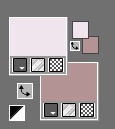
Verloop-lineair---45-0.
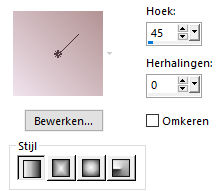
 Gebruik de aanwijzer om aan te geven waar je bent gebleven.
Gebruik de aanwijzer om aan te geven waar je bent gebleven.
1.
Bestand---Nieuw
Open een nieuwe afbeelding 900-500.
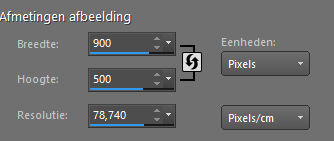
Vul de afbeelding met het verloop.
2.
Lagen---Dupliceren.
3.
Effecten---Insteekfilter
Filter-Red Field---Ripples---Magic
Standaard instelling
Denk om de twee gele figuurtje, zet deze zoals op de printscreen.
75---min 20---00---min35---29---00---75---05---04---25---00---20---
11---25---min15---97---min11---08.
(Heb jij het filter niet ,dan zit er een afbeelding bij het materiaal
Plak als nieuwe laag op je werk)
4.
Effecten---Randeffecten---Sterk accentueren.
5.
Lagen---Eigenschappen
Mingmodus op---Doordrukken.
6.
Lagen---Nieuwe rasterlaag.
7.
Selecties 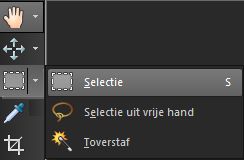 (S op toetsenbord)---Selecties---Aangepaste selectie (S op toetsenbord)---Selecties---Aangepaste selectie

Vul in---Boven 36---Links 64---Rechts 865---Onder 116.
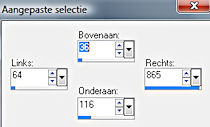
8.
Vul de selectie met het verloop.
9.
Selecties---Niets selecteren
10.
Effecten---Insteekfilter
Filter factory Gallery J---Drink to me 15.
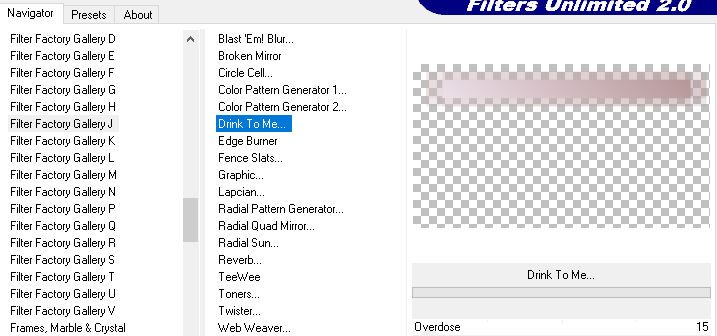
11.
Effecten---Randeffecten---Accentueren.
12.
Lagen---Dupliceren.
Verplaats deze naar het midden van je werkvel
(Objecten---Uitlijnen---Centreren op doek)
(deze hebben we later nog nodig)
13.
De andere rand in je werkvel. (raster3)
Deze schuif je met verplaatsingsgereedschap bovenaan
tegen de rand van je werkvel.
(Objecten---Uitlijnen---Bovenaan)
14.
Selecteren---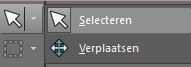
(Druk de K toets op je toetsenbord)
Activeer de middelste rechter node , trek uit naar de rand
doe hetzelfde met de linker kant
En klik op het handje.
15.
Lagen---Dupliceren.
16.
Afbeelding---Formaat wijzigen---80%.
Formaat van alle lagen wijzigen niet aangevinkt.
17.
Lagen---Samenvoegen
Omlaag samenvoegen.
18.
Lagen---Dupliceren
Afbeelding---Omdraaien.
19.
Actieveer de middenlaag van stap7 in het lagenpalet.
(kopie van raster 3)
20.
Effecten---Insteekfilter
Flaming Pear---Flexify 2.
min2---min 109---88---120---33---30
voorgrondkleur---achtergrondkleur
input---zoek op---Equirectanglar---Output---zoek op
Polar---Glue---zoek 0p op ACE
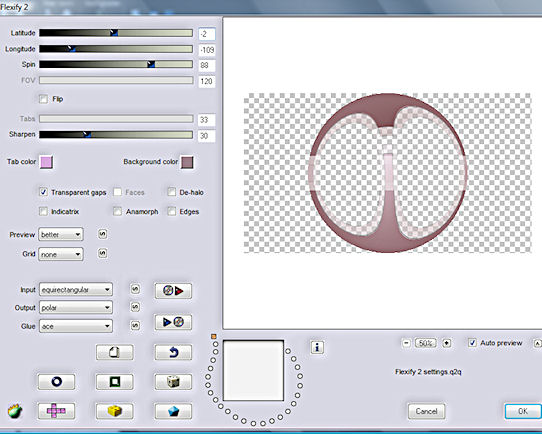
Heb jij het filter niet ,dan zit er een afbeelding bij het materiaal
Plak als nieuwe laag op je werk en ga verder met punt 23
21.
Afbeelding---Formaat wijzigen---50%.
Formaat van alle lagen wijzigen niet aangevinkt.
22.
Afbeelding---Formaat wijzigen---70%.
Formaat van alle lagen wijzigen niet aangevinkt.
23.
Lagen---Eigenschappen
Modus op Doordrukken.
24.
Afbeelding---Verschuiven---min 235---90---Aangepast en Tranparant aangevinkt.
25.
Lagen---Dupliceren
Afbeelding---Omdraaien.
26.
Open tub---Knoop
Bewerken---Kopiëren.
Bewerken---Plakken als nieuwe laag op je werkvel.
27.
Effecten---3D-Effecten
Slagschaduw 2-2-50-16. Kleur zwart.
(Zet je knoop op de goede plaats zie mijn afbeelding)
Effecten---Verschuiven---min 235--0---Aangepast en Tranparant aangevinkt
28.
Lagen---Nieuwe rasterlaag
Selecties---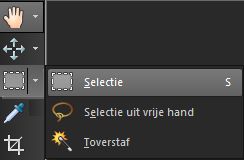 (S op je toetsenbord).Aangepaste selectie (S op je toetsenbord).Aangepaste selectie

Boven 29---Links 54---Rechts 844---Onder 81.

29.
Vul met je verloop.
Selecties---Niets selecteren.
30.
Effecten---Insteekfilter.
L en K`s Landsiteofwonder
L en K`s---Palmyre---124-60.

31.
Lagen---Eigenschappen
Dekking 50
32.
Open Tube---knoop-2
Bewerken---Kopiëren.
Bewerken---Plakken als nieuwe laag op je werkvel.
Herhaal de slagschaduw.
33.
Met je verplaatsingsgereedschap.
Schuif je het naar links op de net gemaakte rand.
(Effecten---Verschuiven---min 362---195--- Aangepast en Tranparant aangevinkt.)
34.
Lagen---Dupliceren
Pak je gereedschap Verplaatsen---Klik op verplaasen
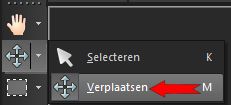
Activeer het selectiegereedschap (K)
---Druk op je Shift-toets ---
Klik drie keer op de pijl rechtsonder op je toetsenbord.
(Voor het verplaatsen van korte stukjes
Druk niet op de Shift-toets alleen op het pijltje van je toetsenbord.)
Herhaal dit .
Je hebt nu drie cirkels.
35.Klik op de M van je toetsenbord .
Lagen---Samenvoegen---Omlaag samenvoegen
36.
Lagen---Dupliceren
Afbeelding---Omdraaien.
37.
Open de tube---MMC_Bi026_191210.
Afbeelding---Formaat wijzigen 80%.
Formaat van alle lagen wijzigen niet aangevinkt.
Verschuif de tube naar rechts.
Zie voorbeeld.
38.
Afbeelding---Randen toevoegen 1 pixel met je achtergrondkleur.
Afbeelding---Randen toevoegen 50 pixels kleur wit.
39.
Met de toverstaf---Tolerantie en doezelen op 0---Selecteer je de witte rand.
40.
Selecties---Omkeren
Bewerken---Kopiëren.
41.
Selecties---Omkeren
Lagen---Nieuwe rasterlaag
Bewerken---Plakken in selectie op je werkvel.
42.
Effecten---Insteekfilter
Filter AAA frame---Foto frame
Zet de bovenste (width) op 50.
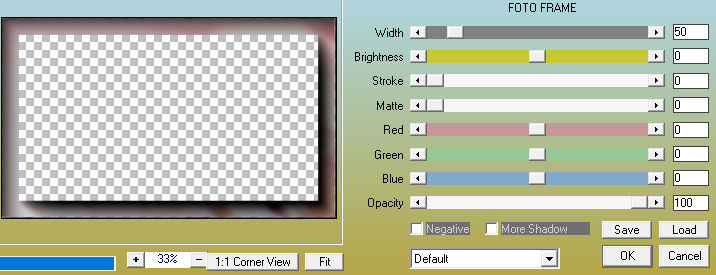
43.
Lagen---Eigenschappen
Dekking op ongeveer 75---(wat je mooi vindt.)
44.
Effecten---Randeffecten---Accentueren.
Selecties---Niets selecteren.
45.
Afbeelding---Randen toevoegen 1 pixel---Achtergrondkleur.
46.
Lagen---Nieuwe rasterlaag----Plaats je watermerk
Opslaan als JPG
Veel plezier met de les
Groetjes Mieke
Voorbeelden gemaakt door Kamalini en Henny.
 


|